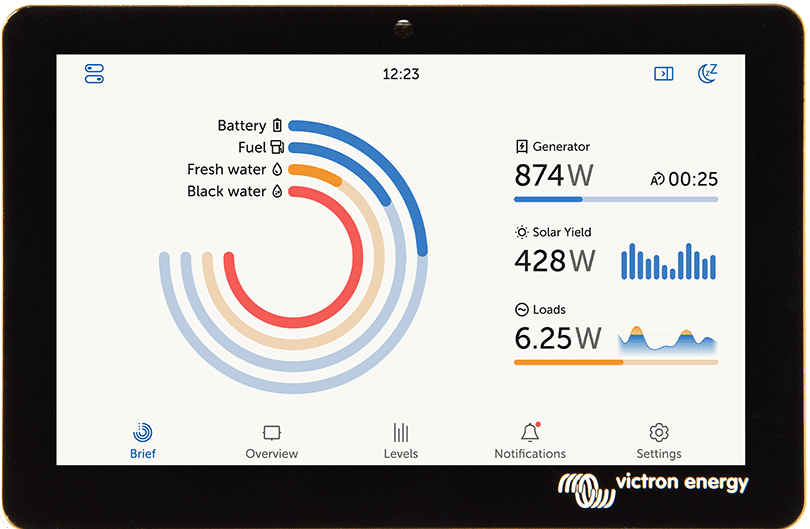3. Instalação
3.1. Resumo das ligações de Cerbo GX (PN BPP900450100)
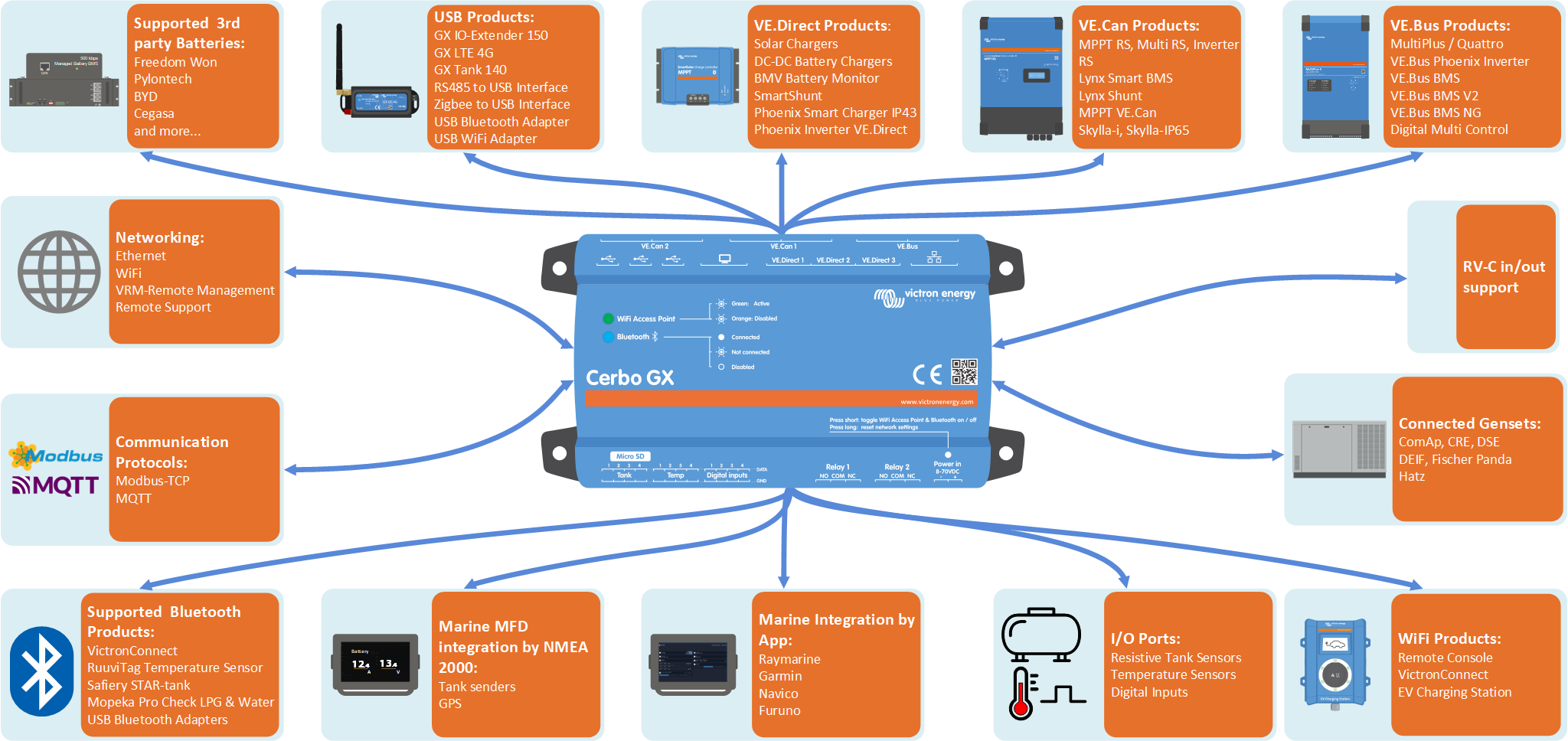
Portas de comunicação | ES | Outro |
|---|---|---|
3 x VE.Direct | 4 x entradas digitais | Ranhura para cartão microSD (máx. 32 GB) |
1 x VE.Can (não isolada) e 1 x BMS-CAN | 4 x entradas resistivas do nível de depósito | Porta de entrada de alimentação (8 VCC - 70 VCC) |
1 x VE.Bus | 4 x entradas do sensor de temperatura | Porta HDMI |
Ethernet | 2 x relés programáveis (NO, COM, NC - limite de corrente: CC até 30 VCC: 6 A / CC até 70 VCC: 1 A / CA: 6 A, 125 VCA | |
WiFi 2,4 GHz (802.11 b/g/n) incluindo o ponto de acesso WiFi | ||
Bluetooth Smart | ||
2 portas USB host e 1 porta USB só de alimentação | ||
O Cerbo GX é compatível com 15 dispositivos VE.Direct, no máximo, independentemente de estarem ligados através de portas VE.Direct ou USB. No entanto, este limite pode ser inferior em sistemas complexos como, por exemplo, com vários inversores PV ou inversores sincronizados. Deve deixar sempre alguma margem no seu sistema para assegurar um funcionamento fiável. | ||
3.2. Cerbo GX MK2 (PN BPP900450110 e BPP900451100): resumo das ligações
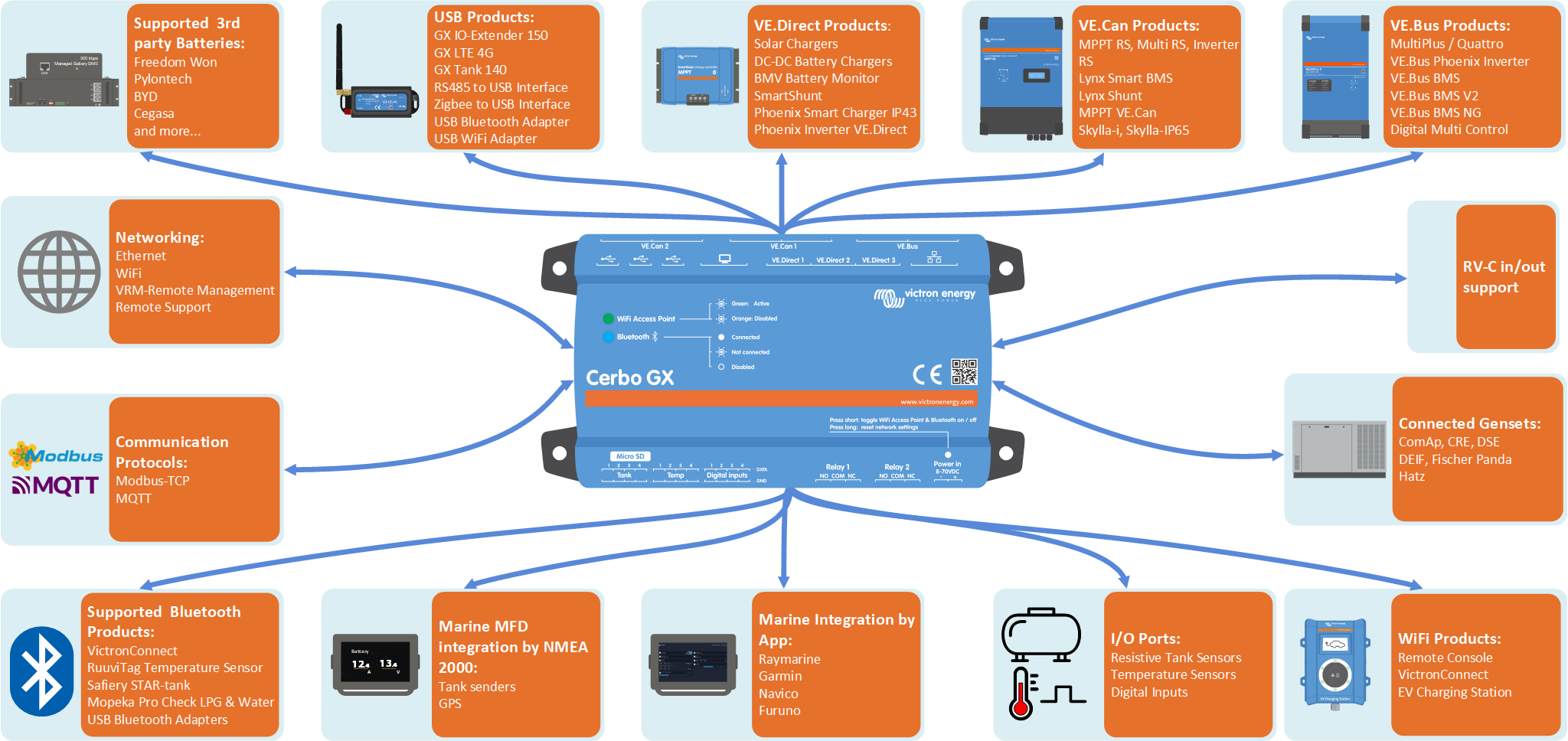
Portas de comunicação | ES | Outro |
|---|---|---|
3 x VE.Direct | 4 entradas digitais (com contagem de impulsos) | Ranhura para cartão microSD (máx. 32 GB) |
2x VE.Can (VE.Can 1 isolada) | 4 x entradas resistivas do nível de depósito | Porta de entrada de alimentação (8 VCC - 70 VCC) |
1 x VE.Bus | 4 x entradas do sensor de temperatura | Porta HDMI |
As fichas RJ45 foram rodadas 180º, pelo que a extração dos cabos é mais simples | 2 x relés programáveis (NO, COM, NC - limite de corrente: CC até 30 VCC: 6 A / CC até 70 VCC: 1 A / CA: 6 A, 125 VCA | |
WiFi 2,4 GHz (802.11 b/g/n) incluindo o ponto de acesso WiFi | ||
Bluetooth Smart | ||
3x portas USB host (totalmente funcional) |
3.3. Opções e acessórios de montagem
As seguintes opções de montagem e acessórios estão disponíveis para compra:
Veja neste vídeo todas as opções de montagem:
3.4. Alimentação do Cerbo GX
O dispositivo é alimentado através do conector Power in V+ e aceita de 8 VCC a 70 VCC. Este dispositivo não pode ser alimentado a partir de nenhuma das outras ligações (p. ex., Ethernet ou USB). O cabo de alimentação elétrica CC fornecido inclui um fusível em linha de fusão lenta de 3,15 A.
Se a tensão DC exceder 60 V, o Cerbo GX é classificado como um «produto integrado». A instalação deve impedir o acesso do utilizador aos terminais, para o cumprimento das normas de segurança.
Alimentação com um VE.Bus BMS
Ao utilizar oCerbo GX numa instalação com um VE.Bus BMS, ligue o terminal Power in V+ao Cerbo GX terminal 'de Desconexão de carga no VE.Bus BMS. Ligue as pontas negativas ao barramento negativo ou ao negativo comum da bateria. Isto não é necessário para o VE.Bus BMS V2 e o VE.Bus BMS NG, dado que ambos têm uma saída GX-Power.
Importante: Alimentação a partir do terminal de saída AC-out de um Inversor VE.Bus, Multi ou Quattro
Alimentar o dispositivo GX com um adaptador CA ligado em Ac-out de um dispositivo VE.Bus (p. ex., Inversor, Multi ou Quattro) pode causar um bloqueio:
Após uma avaria ou arranque autónomo, os dispositivos VE.Bus não irão arrancar, porque o Cerbo GX não está a receber alimentação.
O Cerbo GX não consegue arrancar, porque o inversor/carregador está desligado, o que causa um ciclo.
Solução temporária:
Desligue brevemente o cabo VE.Bus do dispositivo GX para permitir o reinício dos produtos VE.Bus.
Solução permanente:
Modificar os cabos RJ45. Consulte a P20 das FAQ para obter mais informação.
Recomendação:
Evite alimentar o dispositivo GX a partir do terminal Ac-out de um inversor/carregador. Em caso de desligamento devido a uma sobrecarga do inversor, temperatura elevada ou baixa tensão da bateria, o dispositivo GX também se vai desligar, perdendo toda a capacidade de monitorização e acesso remoto. É recomendável alimentar o dispositivo GX diretamente a partir da bateria.
Aspetos sobre o isolamento
O dispositivo GX pode ser ligado a vários componentes do sistema. Para prevenir os circuitos de terra, certifique-se de que efetua um isolamento apropriado. Na maioria dos casos, isto não é um problemas, mas uma conceção do sistema correta continua a ser essencial.
Tipo de porta | Cerbo GX | Cerbo GX MK2 | Ekrano GX | Venus GX |
|---|---|---|---|---|
VE.Bus | Com isolamento | Com isolamento | Com isolamento | Com isolamento |
VE.Direct | Com isolamento | Com isolamento | Com isolamento | Com isolamento |
VE.Can | Sem isolamento | 1) | 1) | Com isolamento |
USB 3) | Sem isolamento | Sem isolamento | Sem isolamento | Sem isolamento |
Ethernet 2) | Com isolamento | Com isolamento | Com isolamento | Com isolamento |
1) A porta VE.Can 1 está isolada galvanicamente; a porta VE.Can 2 não está isolada 2) A porta Ethernet está isolada, exceto a blindagem: utilize cabos UTP não blindados na rede de Ethernet. 3) As portas USB não estão isoladas. Ligar um dongle WiFi ou um dongle GPS não cria nenhum problema, pois estes dispositivos não são alimentados por uma fonte externa. Mesmo ao utilizar um hub USB alimentado separadamente, pode ocorrer um circuito de terra. No entanto, os testes exaustivos mostraram que isto não causa problemas operacionais. | ||||
Ampliar as portas USB
O número de portas USB pode ser aumentado com um hub USB. No entanto, as portas USB integradas têm uma disponibilidade de potência limitada.
Recomendação
Utilize sempre hubs USB alimentados e selecione produtos de elevada qualidade para minimizar os problemas.
Para aumentar o número de dispositivos VE.Direct, pode utilizar um adaptador VE.Direct para USB. Consulte neste documento o limite de quantidade dos dispositivos que podem ser ligados a vários dispositivos GX.
3.5. GX Touch 50 e GX Touch 70
As séries GX Touch 50 e o GX Touch 70 incluem acessórios de visualização para o Cerbo GX. Disponíveis em versões de 5 in e 7 in, oferecem duas opções de instalação:
Estes ecrãs superfinos e impermeáveis proporcionam uma visão geral do sistema e permitem ajustar rapidamente as definições. A sua instalação simples oferece uma grande flexibilidade para projetar um painel de instrumentos prático e profissional. Não é necessário configurar. Depois de ligado, o dispositivo GX mostra automaticamente a visão geral do sistema e os controlos do menu. Opções de visualização As definições de visualização estão disponíveis em: Definições → Ecrã e Idioma Pode:
Funcionamento tátil
|
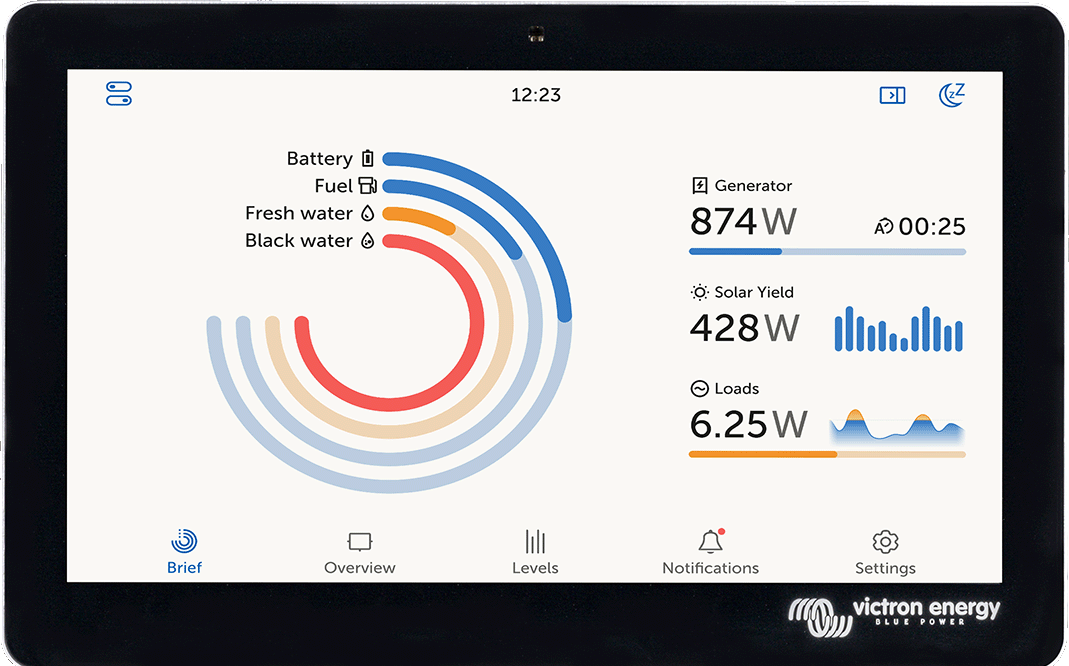 |
Opções de montagem
Dependendo do modelo, o ecrã GX Touch pode ser montado de várias formas diferentes:
GX Touch 50 e GX Touch 70
Montagem frontal: Utilizando as estruturas de suporte incluídas
Montagem mural: Utilizando o suporte mural GX Touch opcional
Adaptador de recorte CCGX (apenas GX Touch 50): Utilizando o adaptador GX Touch 50 para recorte CCGX opcional.
Cobertura de proteção
Uma capa protetora está disponível (incluída a partir do número de série HQ2242 e também disponível em separado, consulte os detalhes na ficha técnica). Protege o GX Touch dos danos de UV durante uma exposição solar prolongada.
Nota: A capa protetora não é adequada para as séries GX Touch 50 e GX Touch 70.
 |  |  |  |
GX Touch 50 Flush e GX Touch 70 Flush
Os modelos GX Touch Flush oferecem vários métodos de montagem embutida:
Montagem embutida com vedante de borracha e suportes
Utilizar o vedante de borracha, suportes, extremidades roscadas e porcas de orelhas. Este método proporciona a melhor resistência contra as poeiras e a água.
Nota
Apenas requer o aperto manual das extremidades roscadas e das porcas de orelhas
Montagem embutida com adesivo
Montar diretamente na superfície subjacente com o adesivo aplicado previamente. Os suportes, extremidades roscadas e porcas de orelhas não são necessários. O grau de proteção contra o elementos externos depende da qualidade e do nivelamento da superfície subjacente.
Montagem embutida (completamente nivelado)
Para um acabamento completamente nivelado, efetue a instalação de acordo com as dimensões da guia de perfuração. Utilize o vedante de borracha ou adesivo aplicado previamente. A proteção contra elementos exteriores depende das características da superfície subjacente.
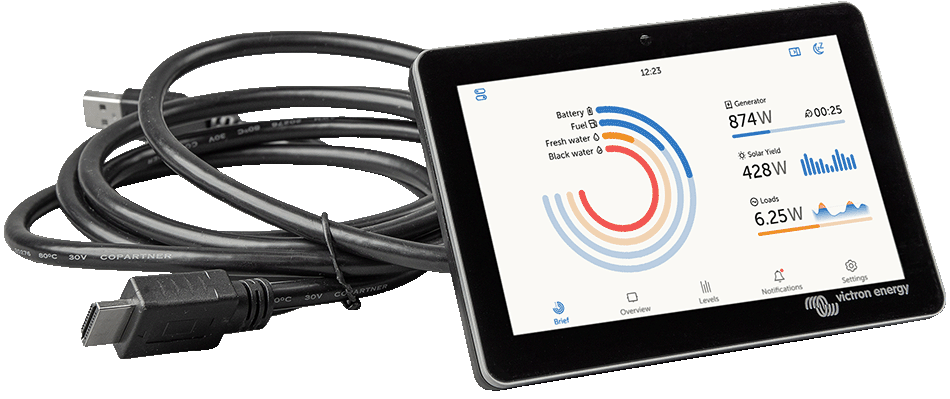 GX Touch 50 / 70 Flush |  Acessórios incluídos no GX Touch 50 / 70 Flush |
Ligar o GX Touch 50 ou GX Touch 70
Importante
Importante: Ligue o GX Touch ao Cerbo GX antes de o ativar. O procedimento recomendado consiste em desligar o conector de alimentação do Cerbo GX antes da instalação.
Resumo da ligação
O GX Touch é ligado usando um cabo combinado único com:
Um conector HDMI (para vídeo)
Um conector USB (para alimentação)
Passos da instalação
Monte o ecrã tátil num local conveniente.
Ligue o conector HDMI à porta HDMI do. Cerbo GX
Conectar a ficha USB:
Se tiver um Cerbo GX (PN BPP900450100) de primeira geração, ligue o conector USB à porta USB ao lado da porta HDMI (esta porta USB apenas é utilizada para alimentar o ecrã tátil e não tem outra função). Se tiver um Cerbo GX de segunda geração (PN BPP900450110 e BPP900451100), pode ligar o GX Touch a qualquer uma das três portas USB.
Volte a ligar a alimentação ao Cerbo GX através do bloco de conectores de dois pinos Power In.
Após o arranque, a Consola Remota irá aparecer no GX Touch.
Deve familiarizar-se com o ecrã tátil e configurar as opções de visualização através de: Definições → Ecrã e Idioma
3.6. Desativar o controlo tátil de entrada
Para limitar o acesso ao sistema GX, é possível desativar o controlo de entrada tátil para o ecrã GX Touch 50 ou 70 conectado. Isto permite que o GX Touch seja montado de forma visível para o operador, ao mesmo tempo que impede o uso não autorizado para elevar os níveis de acesso.
Tenha em conta que esta funcionalidade apenas desativa o controlo tátil / rato. Na Consola Remota pode ainda controlar o dispositivo com a entrada de teclado.
Existem duas formas de desativar a função tátil do ecrã:
Utilizar um botão de pressão momentânea ligado a uma das entradas digitais
Ao utilizar um teclado USB externo ligado ao Cerbo GX; a função tátil pode ser ativada e desativada carregando na tecla Pausa.
Se quiser utilizar esta função, certifique-se de que as portas USB e o teclado USB não estão acessíveis, para evitar a ativação não autorizada da função tátil.
Desativar controlo de entrada tátil utilizando um botão de pressão momentânea
Nos dispositivos GX com entradas digitais, pode configurar uma das entradas para controlar a funcionalidade tátil com um botão de pressão momentânea externo.
Passos de configuração
Aceda a Definições → ES → Entradas digitais → Entrada digital [número da entrada digital]
Ativar o controlo tátil de entrada
Funcionamento
Primeira premência: A entrada tátil está desativada.
Não são possíveis interações táteis.
O ecrã desliga-se após o período configurado em Definições → Ecrã e Idioma → Tempo para desligar ecrã.
Tocar no ecrã vai ativar a visualização, mas a entrada tátil continua desativada.
Segunda premência: A entrada tátil volta a estar ativada.
Importante: Premir o botão permite aterrar o pino GPIO. Não aplique tensão em nenhum pino GPIO.
Desativar o controlo de entrada tátil com um teclado USB
Para controlar a entrada tátil através de um teclado externo:
Ligue um teclado USB a uma das portas USB no dispositivo GX.
Carregue na tecla Pausa para ativar / desativar a entrada tátil.
Para teclados sem tecla Pausa, utilize uma das combinações de teclas substitutas mencionadas neste artigo da Wikipédia.
3.7. Ligações do relé
O Cerbo GX tem uma funcionalidade de relé sem potencial Normalmente Aberto (NO) e Normalmente Fechado (NC). A função de relé pode ser configurada no menu do dispositivo GX: Definições → Relé → Função.
O Relé 1 é particularmente importante, pois pode ser usado não apenas para a ativação manual ou com base na temperatura (como com o Relé 2), mas também como um relé de alarme, ligar/desligar gerador ou bomba do depósito.
Se a função de relé estiver configurada como relé de Alarme, é possível inverter a polaridade do relé através de um menu adicional.Por defeito, o relé está definido como Normalmente aberto (NO). Nota: Inverter a polaridade para Normalmente Fechado (NC) pode causar um consumo de corrente ligeiramente superior do dispositivo GX.
Importante
Certifique-se de que cumpre os limites de tensão e corrente dos relés especificados em Especificações técnicas.